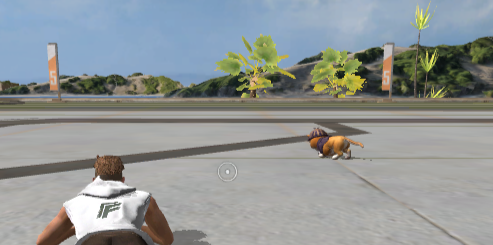动画系统概述
动画系统的基本概念是动画片段(Clip),一个动画片段是特定对象随时间改变位置、旋转或其他属性的信息。通过这段线性的记录信息,可以实现门的开关、人的走路或跳跃等动画效果。通常来说,一个动画片段只会包含较短时长的动画信息。
通过动画控制器,动画片段可以有组织地播放,从而实现更有逻辑、更复杂的动画使用场景。
动画系统支持您导入自定义的动画片段、并用以制作独特的动画或替换默认的角色动画。
支持的格式
Craftland Studio PC只支持FBX格式的动画导入。
导入动画
和导入任何其他资源一样,您可以直接拖动动画资源至Assets文件夹或使用导入功能。
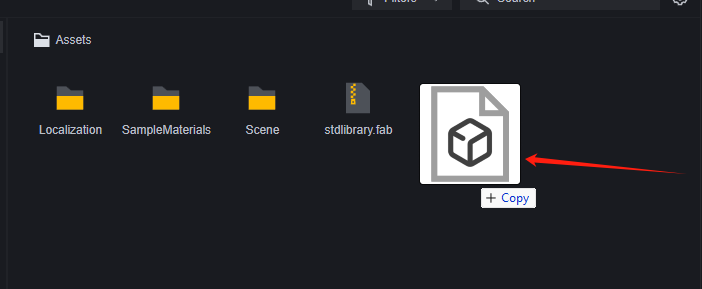
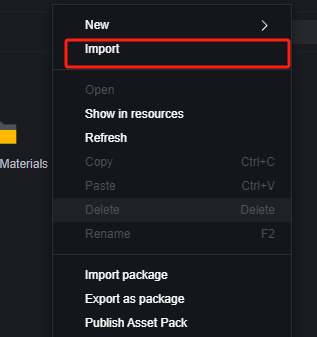
预览动画
打开导入的动画FBX文件,其中应有动画片段文件。
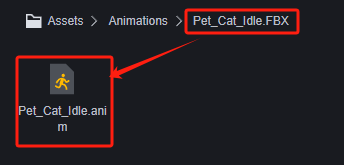
双击该动画,提示需要模型来播放动画。
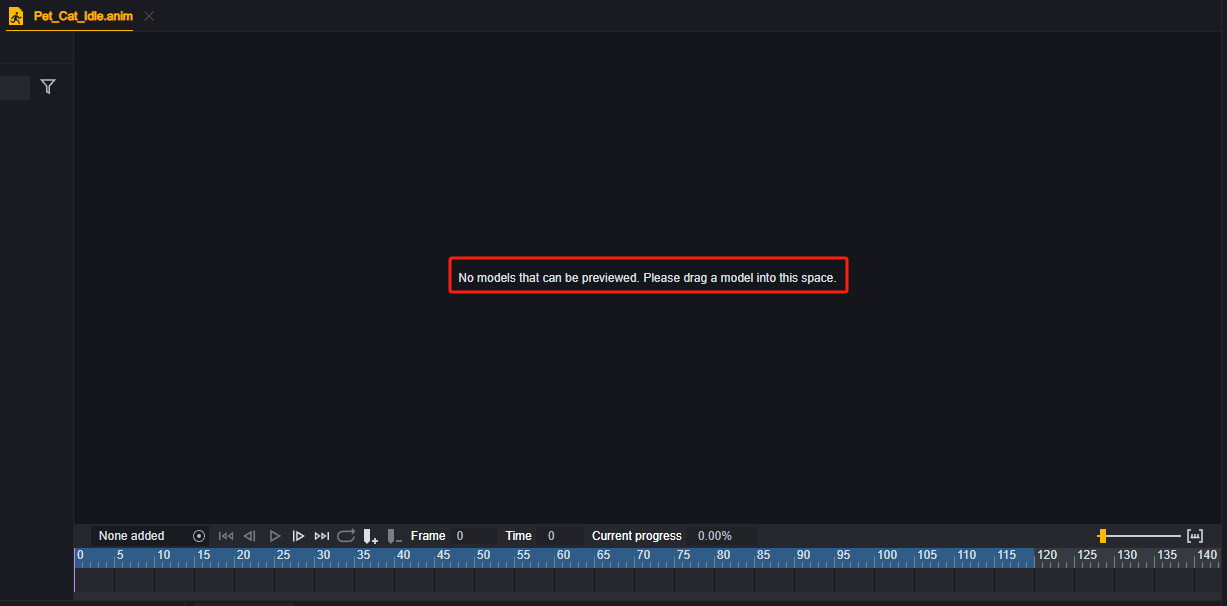
拖入准备好的对应模型,即可预览该动画。
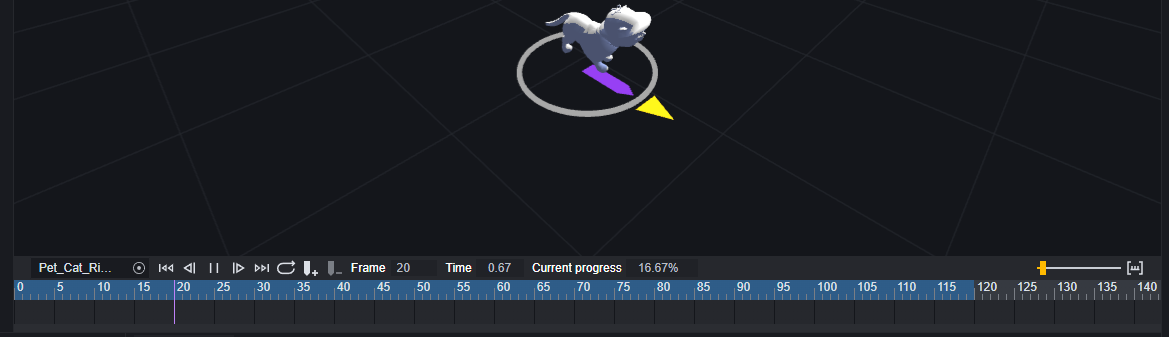
使用动画
导入的动画即成为了您游戏工程中的资产,下面介绍两种主要的使用动画的手段。
替换玩家动作
在玩家数据中,可以使用动画替换原本的玩家默认动作动画。
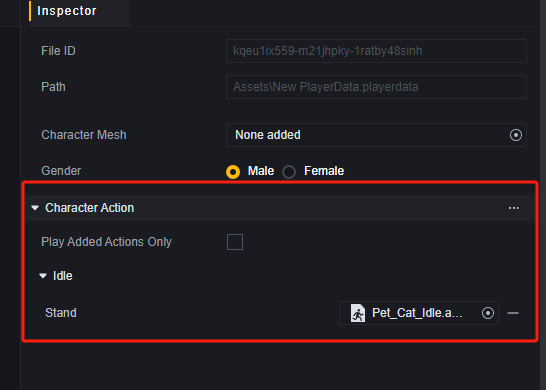
替换动作动画时,需要保证动作动画与玩家数据中使用的骨骼匹配。在这个例子中,使用了一只猫的idle动作,那么也需要将玩家模型替换为猫的模型。
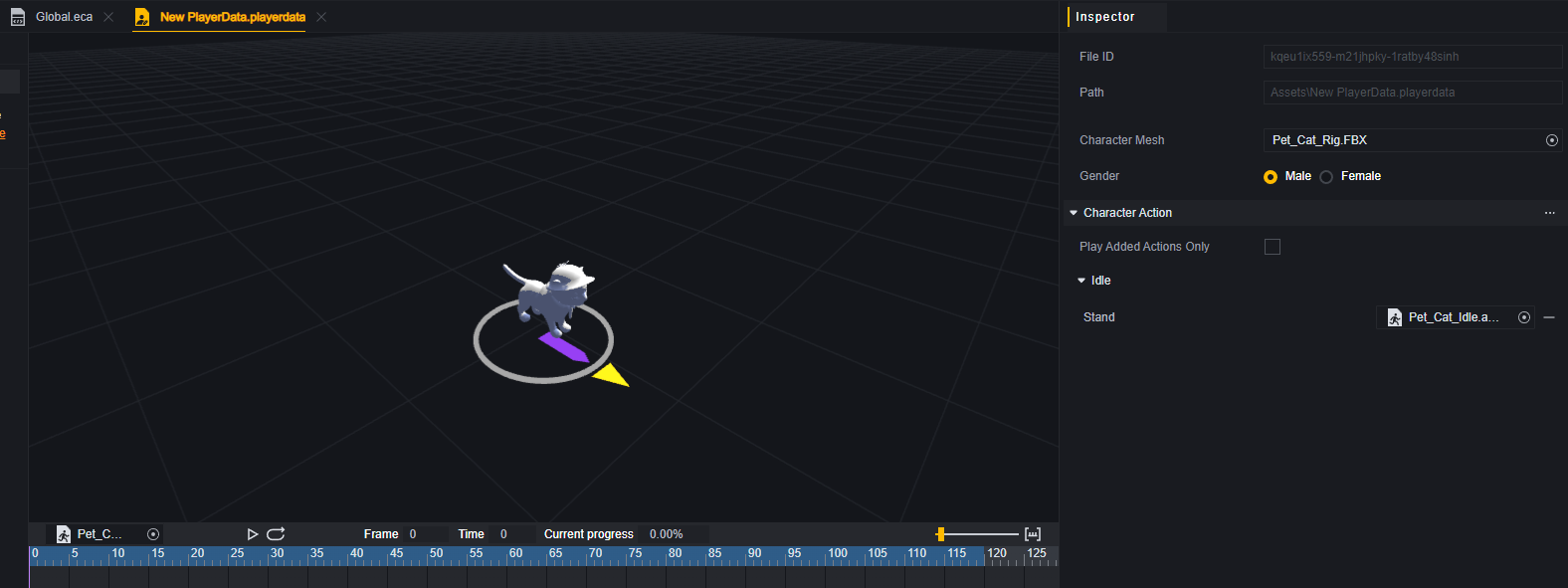
在这种设置下,玩家会被替换成一只猫,并且只有在idle状态下才会播放动作,在进行其他行动时不播放任何动作。
有关玩家数据在【玩家】用户手册中有进一步说明。
动画状态机
通过动画状态机,可以规定一组动作的播放顺序,并在需要时播放整组动作。
创建动画状态机
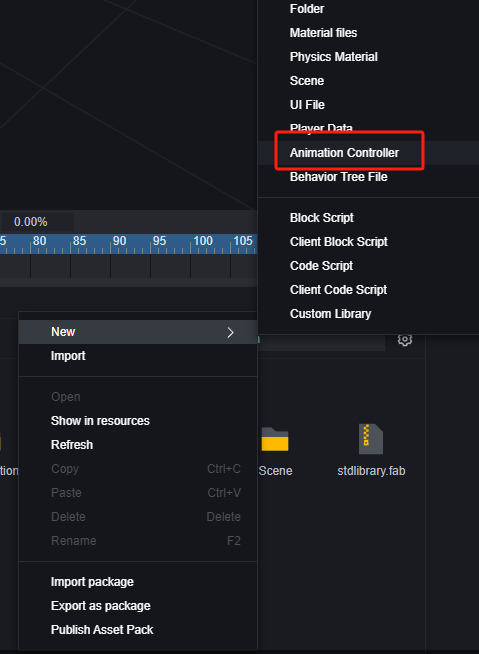
编辑动画状态机
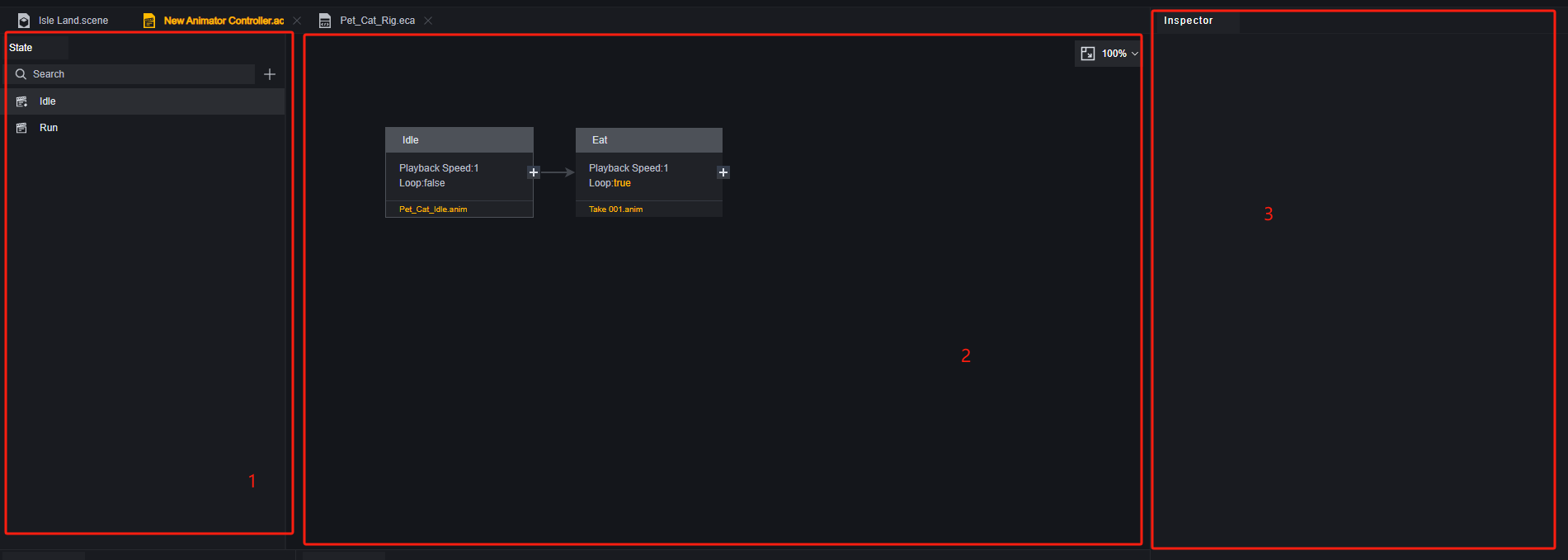
- 状态栏,在这里可以为动画状态机设置若干个状态,便于在合适的条件下切换至对应状态。动画状态机至少要有一个Idle状态。
- 当前状态中的动画片段,在这里可以编辑一个状态下播放的动画片段和它们的播放顺序。
- 属性面板,在这里可以修改状态或动画片段的配置。
在状态的属性中,您可以修改名字、设定整组状态是否循环。
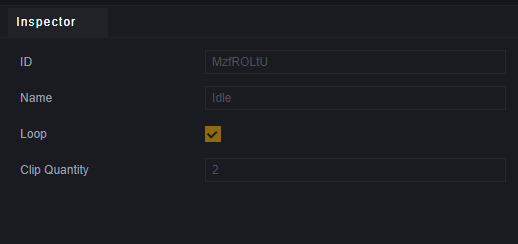
默认的Idle状态的属性是不可编辑的。
状态的循环属性,意味着当该状态中所有动画播放完毕时,会从第一个动画开始重新播放。需要注意的是,如果您在状态中设置了某个片段的播放方式为循环的话,它所在的状态通常来说不会自动播放完成,也就不会进入下一个循环。
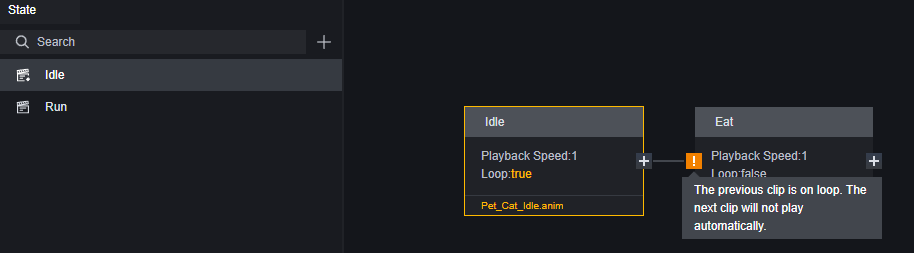
循环的动画片段不会自动进入下一个动画片段,也不会使当前状态循环。
您也可以编辑Clip的属性
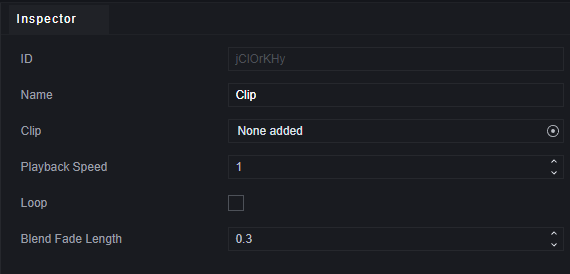
您可以修改Clip的名称、绑定的动画片段、播放速度、设定Clip是否循环播放,以及设定Clip的过渡时间。
动画过渡时间适用于自动切换至该动画片段或使用API切换至该片段时,模型在过渡时间内会从当前动画平滑切换至该动画片段。
动画状态机应用示例
我们在场景中摆放一只猫的模型,并想让它在回合开始时跑向指定地点,然后循环播放Idle+吃饭的动画组合。
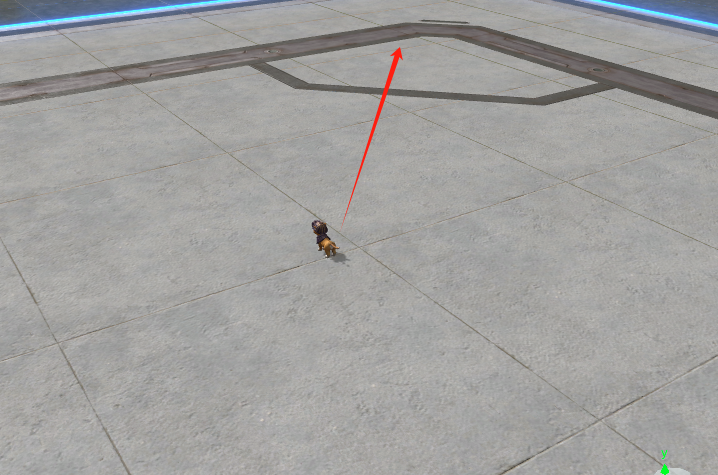
-
添加组件
动画状态机依赖于可添加动画状态机组件:
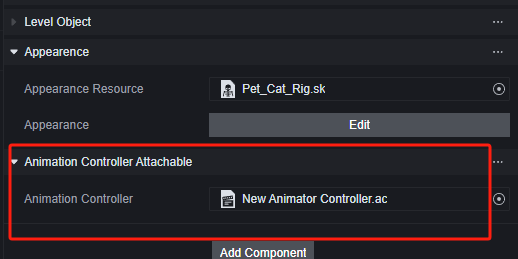
-
编辑动画状态机
编辑添加至组件的动画状态机。
为其添加两个状态:Idle和Run。
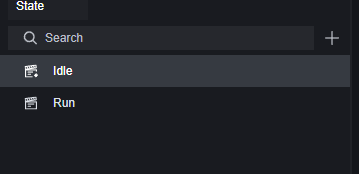
在Idle状态中添加两个动作,分别是Idle和Eat。
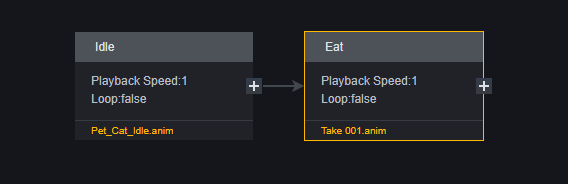
这里idle状态的播放模式为循环的,所以将两个clip都设定为不循环,以满足不断播放idle+Eat的需求。
在Run状态中添加一个跑的动画片段,将该动画片段设为循环或将Run状态设为循环,两种设置方式会影响后面脚本图元的一个参数,这里我们仅将动画片段的播放模式设置为循环。
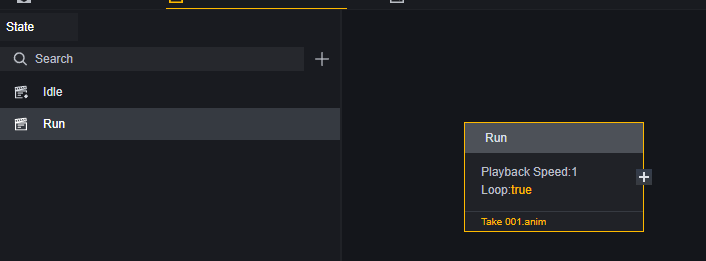
-
编辑脚本
为这个猫的模型添加脚本,并编写逻辑。因为添加的动画并不包含实际的位移,所以我们需要使用playable来为模型添加朝向和位移:
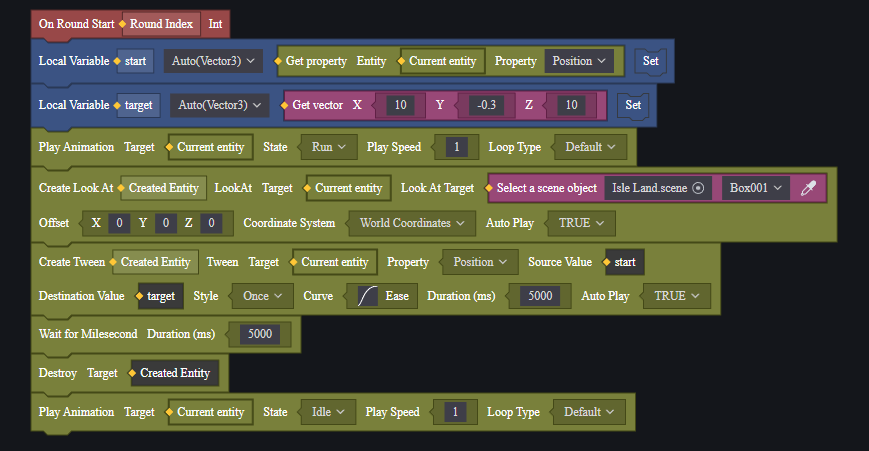
我们在地图上添加了一个隐形的Box001在位移的终点,方便猫保持朝向始终向着位移终点。
-
测试
准备阶段,因为添加了动画状态机所以自动开始播放Idle状态。
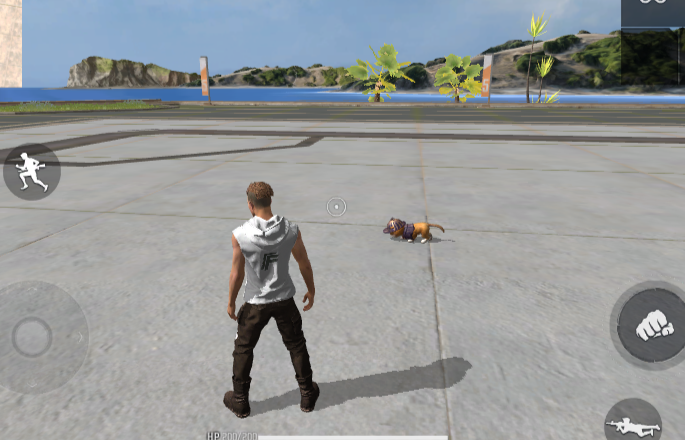
u200b 移动阶段。
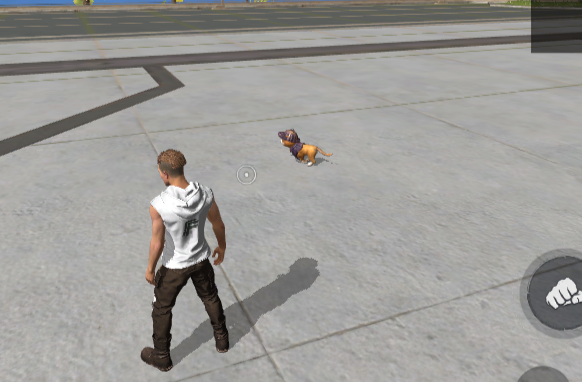
u200b 到达目的地后。